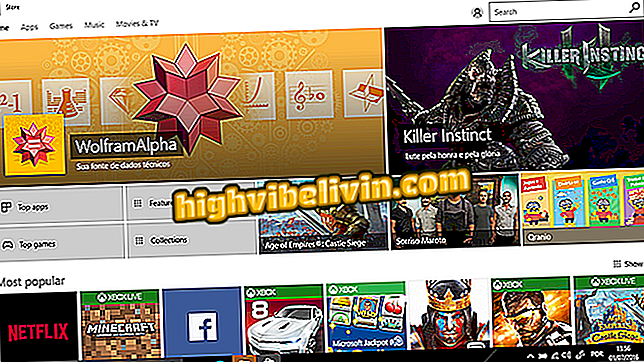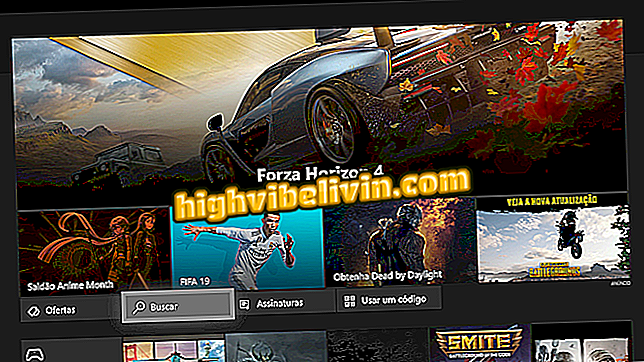Как использовать FreeOffice 2018, бесплатный конкурент пакета Office
FreeOffice - это набор бесплатных офисных приложений, похожих на Microsoft Office. Используя макет, очень похожий на Word, Excel и PowerPoint, сервис предоставляет текстовые редакторы, электронные таблицы и слайд-шоу с множеством полезных инструментов для создания личных и профессиональных документов.
ЧИТАЙТЕ: Семь функций Excel, о которых мало кто знает
Программы доступны для компьютеров с Windows и Linux и позволяют сохранять файлы в форматах, совместимых с теми, которые используются основным конкурентом. В следующем руководстве вы узнаете, как использовать основные инструменты FreeOffice.

FreeOffice - это офисный пакет с текстовым редактором, электронными таблицами и слайд-шоу
Хотите купить сотовый телефон, телевизор и другие товары со скидкой? Знать сравнение
Текстовый редактор
Вызывается TextMaker, текстовый редактор очень похож на Word.
Шаг 1. На главном экране отображается вкладка «Главная», где вы можете использовать инструменты редактирования текста, чтобы изменить шрифт, размер, цвета и расположение абзацев в документе;

Текстовый редактор FreeOffice имеет параметры форматирования, очень похожие на Word
Шаг 2. На вкладке «Вставка» вы можете добавлять изображения, таблицы, ссылки, фигуры, разрывы строк, изменять верхний и нижний колонтитулы, комментарии и нумерацию страниц;

Вставка изображений в TextMaker, текстовый редактор FreeOffice
Шаг 3. Как и в Word, для изменения настроек страницы необходимо нажать на вкладку «Макет». Вы можете изменить поля, ориентацию, размер и разместить текст в столбцах;

FreeOffice также позволяет вам изменять настройки страницы в вашем текстовом редакторе
Шаг 4. Чтобы сохранить или распечатать документ, перейдите на вкладку «Файл», а затем выберите нужный вариант. Чтобы открыть его в Word, выберите «Форматы файлов Microsoft Office».

Файлы FreeOffice могут быть сохранены в формате, совместимом с Microsoft Office.
Редактор электронных таблиц
Excel Concurrent, PlanMaker - это редактор электронных таблиц FreeOffice.
Шаг 1. На домашней странице отображаются строки и столбцы, аналогичные Excel, вы можете объединять ячейки, вставлять границы и редактировать стиль электронной таблицы;

Редактор электронных таблиц FreeOffice очень похож на Excel
Шаг 2. Чтобы вставить формулы, откройте поле ячейки над таблицей в главном меню. FreeOffice принимает формулы, аналогичные тем, которые используются в Office;

PlanMaker, редактор электронных таблиц FreeOffice, принимает формулы и уравнения, используемые в Excel
Шаг 3. На вкладке «Формулы» есть уравнения, готовые для облегчения операций на рабочем листе.

FreeOffice предоставляет готовые формулы для облегчения редактирования электронных таблиц
Редактор презентаций
Презентации - это редактор слайд-шоу FreeOffice, альтернатива PowerPoint.
Шаг 1. На главной странице вы можете добавлять новые слайды, выбирать стиль и делать графические правки в текстах;

Создавайте слайд-шоу с презентациями FreeOffice
Шаг 2. На вкладке «Дизайн» вы можете изменить цветовую схему и выбрать готовые параметры макета;

FreeOffice Presentation Editor имеет готовые макеты для увеличения слайдов
Шаг 3. На вкладке «Переход» вы можете выбирать между несколькими типами перехода от одного слайда к другому;

Создавайте презентации с анимированными переходами между слайдами в FreeOffice
Шаг 4. Чтобы тексты и графические элементы появлялись на экране анимированно, выберите опцию «Анимации»;

В слайдах FreeOffice текст и графика могут появляться на экране с анимацией
Шаг 5. Чтобы просмотреть предварительный просмотр презентации, нажмите клавишу F5 на клавиатуре или выберите параметры в нижней строке экрана.

FreeOffice позволяет просматривать слайды как во время выпуска, так и в Office PowerPoint.
Microsoft Office или Google Docs: какой редактор документов лучше? Смотрите на форуме.

Как создать диаграммы в Microsoft Excel